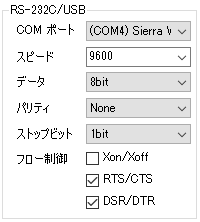はじめに
Sequence MakerはExcelから測定器を制御可能にするアドインです。Sequence Makerはいろいろなインターフェイスに対応しているのですが、なかなかうまく測定器と通信できない時があります。この記事ではUSB通信がうまくいかない時のチェック項目を解説していきます。Sequence Makerについての詳細は以下の記事を参照ください。
お断り
本記事の内容はSequence Maker開発元の公式見解ではなく、あくまでも個人が趣味の範囲内で執筆しているものです。記事の内容について開発元へ問い合わせることはお控えください。ご質問・要望などは各記事のコメント欄へお願いいたします。
接続ケーブルをチェック!
✅パソコンと測定器は正しく接続されていますか?
USB通信する際にはパソコンと測定器をUSBケーブルで接続します。USBケーブルは一般に市販されているものでOKです。値段もそんなに高くはありません。測定器の多くはType-BまたはMini-Bと呼ばれるコネクターが多いと思いますが、最近ではType-Cを採用しているものも増えてきました。コネクターにあったケーブルを使用しましょう。1つだけ注意点があります。
注意
USBケーブルを間違えてLANコネクターに刺さないようにしましょう。
ほぼ確実にLANコネクターが死亡します。
サイズがほぼ一緒なので、手探りで差し込んだりすると刺さってしまいます。
以下の記事も参考にしてください。
ドライバーをチェック!
✅ドライバーは正しく認識されていますか?
測定器の種類によっては専用のUSBドライバーをインストールする必要があります。マニュアルなどで確認しましょう。専用ドライバーは測定器メーカーのWebサイトからダウンロードできることが多いです。「型名 USBドライバー」といったキーワードで検索すると見つかると思います。
ドライバーがインストールできたら、デバイスマネージャーで正しく認識されているか確認しておきましょう。
✅メモリ整合性の設定がONになっていませんか?
Windowsのメモリ整合性の設定がONになっていると、USBドライバーがうまく認識できない場合があります。デバイスマネージャー上では黄色のビックリマークが表示されます。プロパティからデバイスの状態を見ると
ドライバーが壊れているか、ドライバーがない可能性があります。(コード39)
と表示されます。このような場合はメモリ整合性の設定をOFFにして、Windowsを再起動してみましょう。メモリ整合性の設定は以下にあります。
Windowsの設定 → 更新とセキュリティ → Windowsセキュリティ → デバイスセキュリティ → コア分離 → コア分離の詳細 → メモリ整合性
通信設定をチェック!
✅測定器の通信設定はUSBになっていますか?
測定器によってはUSB以外にもRS-232CやLANなど他のインターフェイスを搭載しているものがあり、その場合どのインターフェイスを使用するか選択式の場合があります。測定器のマニュアルを参照し、使用するインターフェイスの設定が「USB」になっていることを確認しましょう。
✅Sequence Makerのインターフェイス設定は正しいですか?
USB接続の場合は以下のいずれかのインターフェイスを使用します。
-
TMC(Test and Measurement Class)の場合:「VISA」から使用するVISAアドレスを選択

TMCを使う場合は、予めNI VISAやKeysight IOライブラリ・スイートをインストール必要があります。
注意
VISAは複数インストールするといろいろなトラブルの元になるので、1種類だけにしておきましょう。
✅TMCの場合は「EOMを使用する」のチェックを入れてみる、または外してみる
測定器によっては、EOMを使用する製品と使用しない製品がありますので、試しに切り換えてみてください。
まとめ
USBはケーブルもコネクターに刺さる物を選べば良いですし、アドレス設定なども無いので、比較的簡単に繋がる気がします。あとはUSBドライバーをちゃんと入れる点だけ注意しましょう。